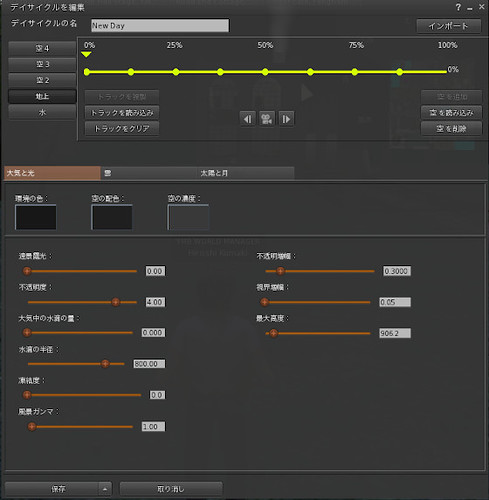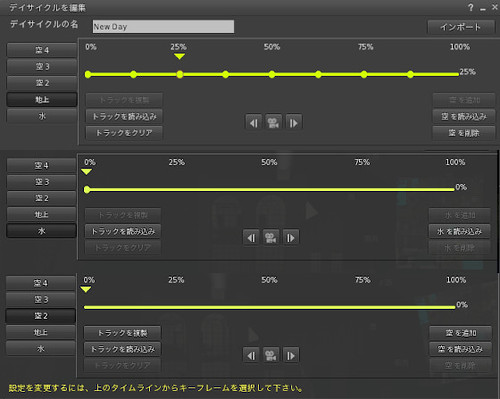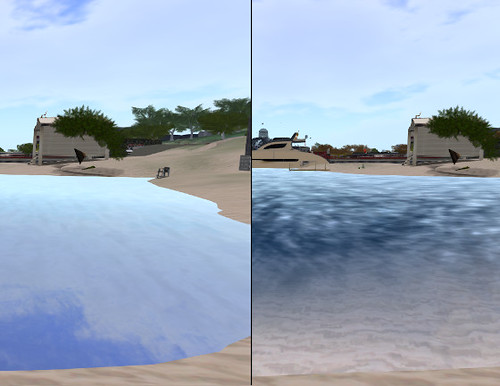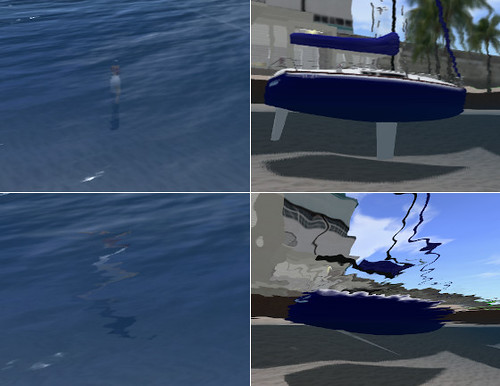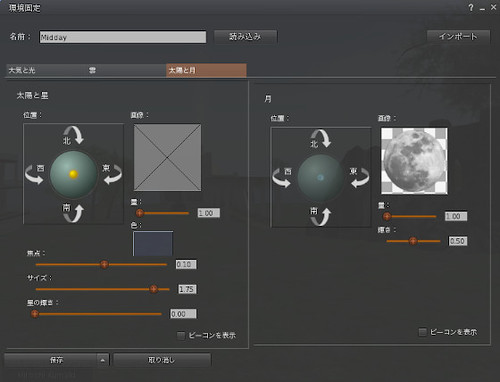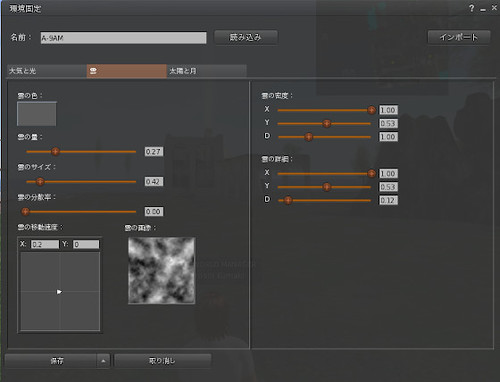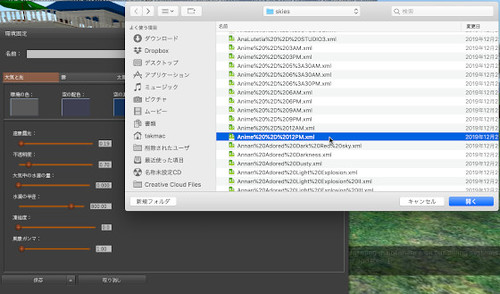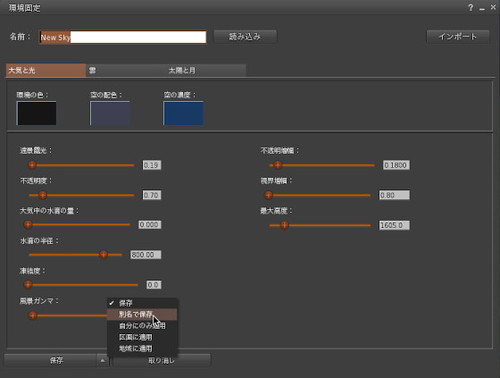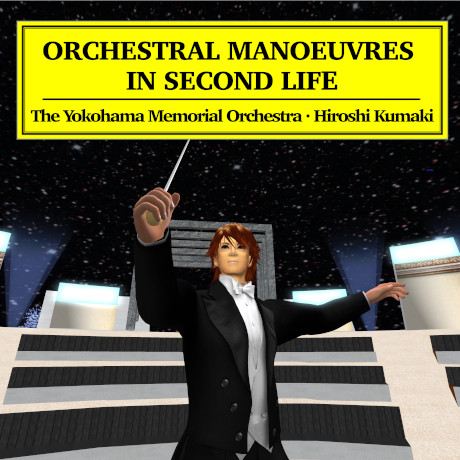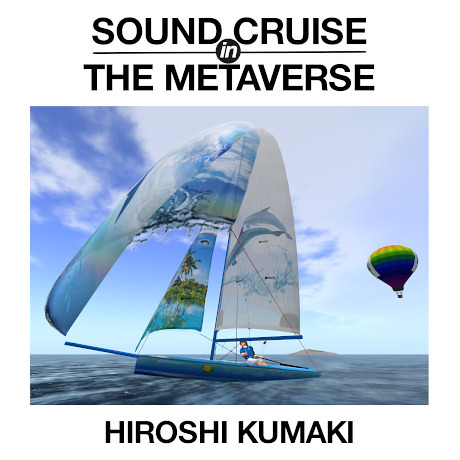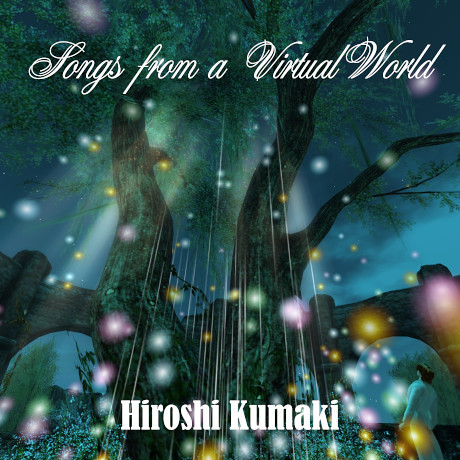最近 SNS でサイモンとガーファンクルについて少し書いたので
思い出したかのように彼らの名曲「アメリカ」の訳詞を
ここに掲げておくことにします。
今更? とお思いかもしれません。
というのもこの歌の訳詞はいくつかネットにも上がってますが、
どうも皆さん読み違えておられるようなので訂正の意味も込めて
ヒロシバージョンの日本語訳をお届けしようと考えたわけです。
この歌の出だしは、
“Let us be lovers, we’ll marry our fortunes together
I’ve got some real estate here in my bag”
というものですが、多くの方が次のように読んでいらっしゃいます。
恋人になろう そして結婚しよう
僕も少しならこのバッグの中にお金があるからね
ところが、ここでは "marry our fortunes together" と
"real estate" という表現が実はかなりなキーワードなのです。
そもそも "real estate" って「不動産」て意味で
鞄の中に入るようなものなのかどうか?(笑
"marry fortunes" とは、どちらかというと資産家同士が
娘と息子をいわば政略結婚させて互いの資産をより強大にすること、
昔のアメリカのドラマ「ダラス」とか「ダイナスティー」に出て来る
ああいう感じを彷彿とさせる言葉なんです。
「不動産」という言葉もその文脈で出て来ているのですが。。。
不動産って、それを持っててもそれですぐにモノが買える
そんなものではないですね。
これに対する言葉が「動産」で所謂お金や家具などのことになります。
つまりこの冒頭の2行で言ってるのは
「これからは生計を共にしようぜ、
で、僕は不動産しか持ってないから、お金はキャシーがお願いね」
という意味。つまり、「僕」は文なし、ということなのです。
この歌は時間の流れが前後していますが、整理すると
文無しの「僕」はミシガンのサギノーから4日かけて
ヒッチハイクでピッツバーグまでやって来た
そこでキャシーと出会い、彼女と意気投合して、
彼女がお金持ってるので、バスに乗ってニューヨークに向かう
というストーリーだと考えます。
多分、ピッツバーグからニューヨークまで歩くと
やっぱり4日や5日はかかると思いますが、
グレイハウンドに乗れば7時間ちょっとで着くと思います。
なので、"Michigan seems like a dream to me now" は
「ミシガンにいた頃が懐かしい」というのではなく
歩いても歩いてもニューヨークが全然近づかなかった
そういう状況が嘘みたいだね、ということと捉えています。
しかし、そうやって出会って意気投合してはしゃいでいた二人が
目指すニューヨークがどんどん近づいているのに
わずか数時間の間で何となく心持ちが変わって虚しくなって来る
"I'm lost" は「道に迷った」という物理的な意味と
「わけがわからなくなった」という心理的な意味とありますが、
旅の歌だけにここは両方の意味を兼ねて使われています。
この歌の凄さはそんな心の動きが
歌詞に織り込まれた地名によって示される移動する風景に重ねて
描かれているところなんではないかな、と思います。
では、前置きが長くなりましたが、ヒロシ訳をお届けします。
* * *
アメリカ
作詞=ポール・サイモン
「恋人になろう そして二人の資産を合わせるんだ
僕はこのバッグに入ってるちょっとばかりの不動産を出すからね」
そんなこと言ってタバコを1箱とミセス・ワグナーのパイを買って
二人でアメリカを探す旅に出たんだったね
「ねぇ、キャシー」ピッツバーグでグレイハウンドバスに乗る時に僕は言った
「ミシガンをドサ回りしてた時が何だったんだろうって感じさ
サギノーからヒッチハイクでここに来るまでで4日もかかったんだぜ
そう、アメリカを探しにここまで来たってわけさ」
バスに乗った二人は大はしゃぎ
他の乗客の顔を見てどんな人かお互いの想像を言い合った
あのバーバリーに身を固めた男はきっとスパイね、とキャシー
気をつけよう、あの蝶ネクタイにはきっとカメラが仕込んであるぜ、と僕
「タバコ取って、確かレインコートのポケットに入ってるはず」
「1時間くらい前に二人で吸ったあれが最後の1本よ」
他にすることもなくて僕は景色を眺め、キャシーは雑誌を読んでた
そのうち 広い平原に大きな月が昇って来た
「キャシー、僕、どうしちゃったんだろう」眠ってるのはわかってたけど彼女に言った
「何だか虚しくて、苦しいんだ、何故だかわからないんだけど」
ニュージャージーの高速で渋滞してる車を数えながら思う
これみんなアメリカを探しにここまで来たんだよね
そう、みんなアメリカを探しにやって来る
みんなアメリカを探しにここにやって来るんだ
“Let us be lovers, we’ll marry our fortunes together
I’ve got some real estate here in my bag”
So we bought a pack of cigarettes and Mrs. Wagner’s pies
And walked off to look for America
“Kathy,” I said, as we boarded a Greyhound in Pittsburgh
“Michigan seems like a dream to me now
It took me four days to hitch-hike from Saginaw
I’ve come to look for America”
Laughing on the bus
Playing games with the faces
She said the man in the gabardine suit was a spy
I said, “Be careful, his bow tie is really a camera”
“Toss me a cigarette, I think there’s one in my raincoat”
“We smoked the last one an hour ago”
So I looked at the scenery, she read her magazine
And the moon rose over an open field
“Kathy, I’m lost,” I said, thought I knew she was sleeping.
“I’m empty and aching and I don’t know why”
Counting the cars on the New Jersey Turnpike
They’ve all come to look for America
All come to look for America
All come to look for America